Action Center er en av mange nye funksjoner introdusert i Windows 10. Hvis du ikke er så kjent med dette nye tillegget, vil vi i denne artikkelen fortelle deg alt du trenger å vite (vel, kanskje til og med mer enn deg behov) om Handlingssenter.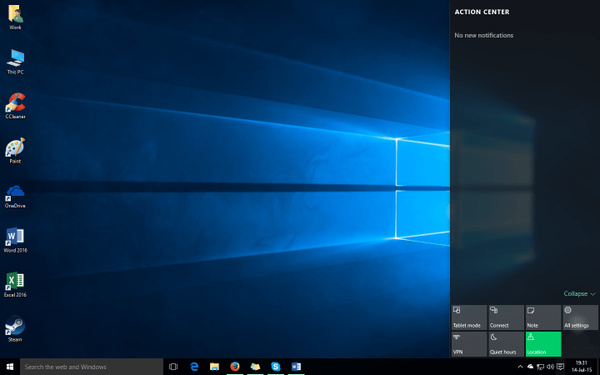
I Windows 10 er Action Center i utgangspunktet desktopversjonen av Windows Phone 8.1s Action Center. Tillegg av Action Center er faktisk en del av Microsofts plan om å gjøre Windows 10 til et operativsystem på tvers av plattformer. Action Center er et varslingshub som leverer systemrelaterte og apprelaterte varsler i Windows 10, på tvers av flere plattformer.
Handlingssenteret består av to deler: Varslingsområdet som bruker mest plass i grensesnittet, og "raske handlinger" -linjen nederst.
I varslingsområdet kan du motta forskjellige varsler, som informasjon om den siste installerte oppdateringen, eller når noen følger deg på Twitter, akkurat som du gjør på mobilenheten din. Det er tre forskjellige måter å avvise pågående varsler. Du kan avvise hver app individuelt, du kan klikke på X ved siden av appnavnet, og alle varsler relatert til denne appen vil bli avvist, eller du kan klikke på Fjern alt i øvre høyre hjørne, og alle varslinger blir fjernet. Siden dette er en funksjon på tvers av plattformer, vil de også bli avvist på alle andre enheter når du avviser varsler på en enhet..
Når det gjelder hurtighandlingslinjen, ser du fire hurtigtilgangsknapper nederst når du åpner Handlingssenter. Men det er også en utvid-knapp som viser deg alle tilgjengelige hurtigtilgangsikoner. Når du klikker på Utvid-knappen, vil alle hurtigtilgangsikonene vises hver gang du åpner Handlingssenter, til du klikker på Skjul. Disse hurtigtilgangsknappene er faktisk ting som vippeknapp for nettbrettmodus, lenke til alle innstillinger, plassering, Wi-Fi osv. Du kan også velge "utvalgte" hurtigtilgangsknapper ved å gå til Innstillinger> System> Meldinger og handlinger> Velg dine raske handlinger.
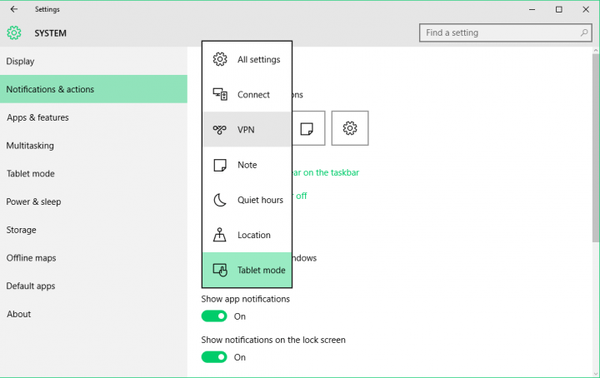
Under Varsler og handlinger i Systeminnstillinger kan du også velge hvilke typer varsler du vil motta i handlingssenteret ditt. Du kan velge om du vil motta varsler som tips om Windows eller appvarsler. Du kan også velge om Action Center skal vise varsler, alarmer, påminnelser og innkommende VOIP-anrop på låseskjermen. Det er også et alternativ som lar deg skjule varsler mens du presenterer, slik at de ikke bry deg når du for eksempel presenterer PowerPoint-presentasjonen din.
Under Vis varsler fra disse appene, du kan også velge hvilke appvarsler du vil motta i varslingslinjen. Klikk på appnavnet for å åpne Avanserte varslingsinnstillinger for den appen, og du kan velge om du vil vise varslingsbannerne, og om Handlingssenteret vil spille lyd når varselet kommer.
Du kan også administrere ikonene på oppgavelinjen i delen Varsler og handlinger. Du kan velge hvilke apper du vil vises i oppgavelinjen, ved å klikke "Velg hvilke ikoner som skal vises på oppgavelinjen", eller ved å klikke "Slå systemikon på eller av." . ” I “Slå systemikon på eller av” kan du slå av eller på klokken, inngangsindikatoren eller selve handlingssenteret.
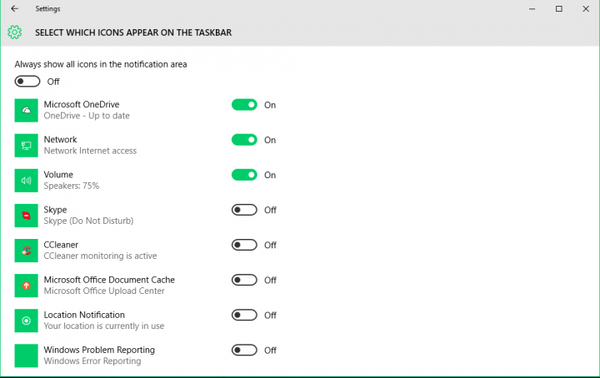
Kanskje noen brukere trenger tid til å venne seg til denne nye funksjonen i Windows 10, men det er sikkert nyttig, og Microsoft gjorde sannsynligvis en god jobb ved å introdusere den..
Les også: Microsoft avslører detaljistpakker for Windows 10 Home og Pro-utgaver
- handlingssenter
- windows 10
 Friendoffriends
Friendoffriends

